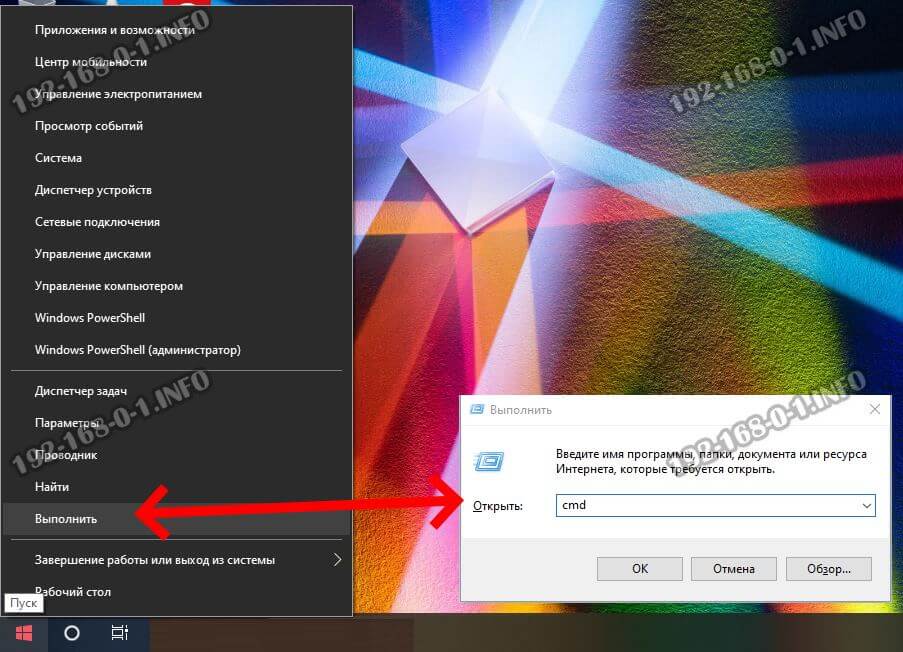Любой пароль – это странный предмет: вроде бы помнишь, а вроде и нет. Поэтому иногда надо по быстрому узнать пароль от сохранённой сети на компьютере с Windows 10 или Windows 11, который раньше в этой сети уже работал. Я покажу как это можно сделать. Вы можете возразить – типа зачем, ведь можно посмотреть пароль от ВайФая на роутере и не мучаться. Но ситуации бывают разные и не всегда есть доступ к маршрутизатору. А комп – вот он под рукой. Открыл и посмотрел.
Сначала напомню, что каждый раз, когда Вы подключаетесь к какой-то сети WiFi, операционная система Windows создает отдельный профиль этой сети в свой базе. И он хранит его даже после того, как комп от сети отключится. Соответственно, чтобы узнать пароль сохранённой сети – надо открыть базу подключений и посмотреть.
Первое, что надо сделать – это открыть командную строку Windows 10 или Windows 11. Для этого надо кликнуть на кнопку «Пуск» правой кнопкой мыши и выбрать строку «Выполнить».
Откроется окно «Выполнить», в котором надо ввести команду cmd и нажать кнопку «ОК».
В появившееся окно командной строки Windows введите теперь вот такую командочку:
netsh wlan show profiles
После ввода команды нажмите клавишу «Enter» и смотрите результат её выполнения.
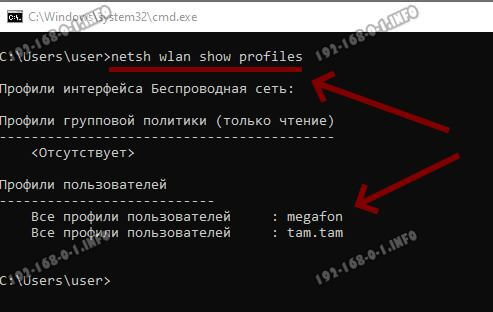
А результатом будет список сохранённых профилей. Имя каждого профиля — это имя сети Вай-Фай. У меня в списке их два, у Вас может быть значительно больше. Вам в этом списке надо найти нужную беспроводную сеть и запомнить или скопировать точное название профиля. Я буду смотреть параметры профиля «megafon».
Следующий шаг — вот такая команда:
netsh wlan show profiles name=имя-нужной-сети key=clear
соответственно вместо параметра «имя-нужной-сети» подставьте название нужного Вам профиля. Нажмите кнопку Enter. Смотрим результат выполнения:
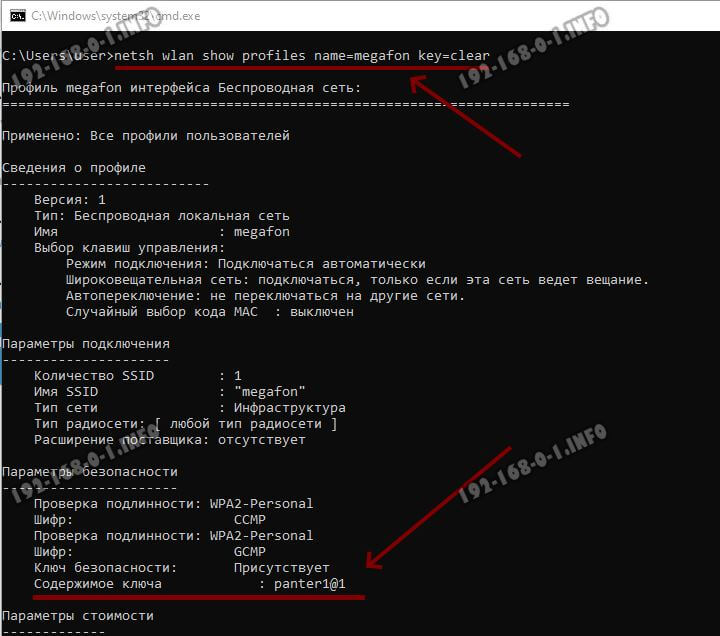
Параметр команды key=clear как раз отвечает за то, чтобы в результате отображался пароль в явном виде. Без него ничего не получится!
В выводе команды найдите строчку «Содержимое ключа» — это и есть пароль сохранённой сети WiFi, который Windows 10 или Windows 11 бережно хранят в своей базе данных. Запомните его или скопируйте в текстовый файл.